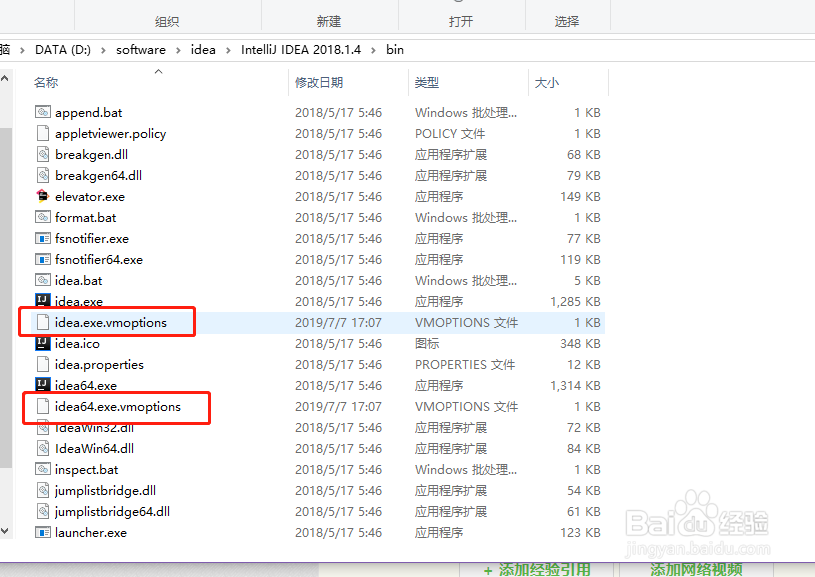IntelliJ IDEA中web项目如何添加Tomcat
1、首先,项目使用tomcat需要tomcat与jdk匹配,在cmd中运行java -version,查看jdk安装的版本,如果没有64位标注,则是32位,如下,我安装的jdk 1.8版本即是32位。因此需要下载32位的tomcat版本。

2、准备好tomcat后,在idea界面的右上角,run/debug框中点击,只有一个选项Edit Configurations,点击进入Run/Debug Configurations设置页面
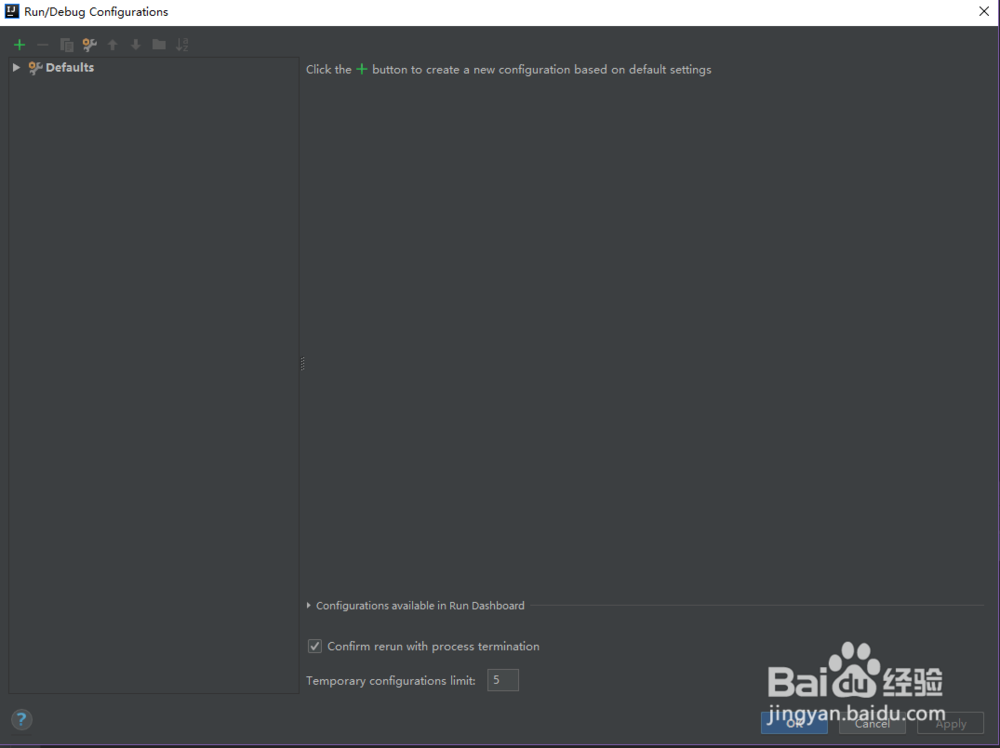
3、点开Default选项,菜单中选择Tomcat Server下的local选项,进入设置Tomcat界面
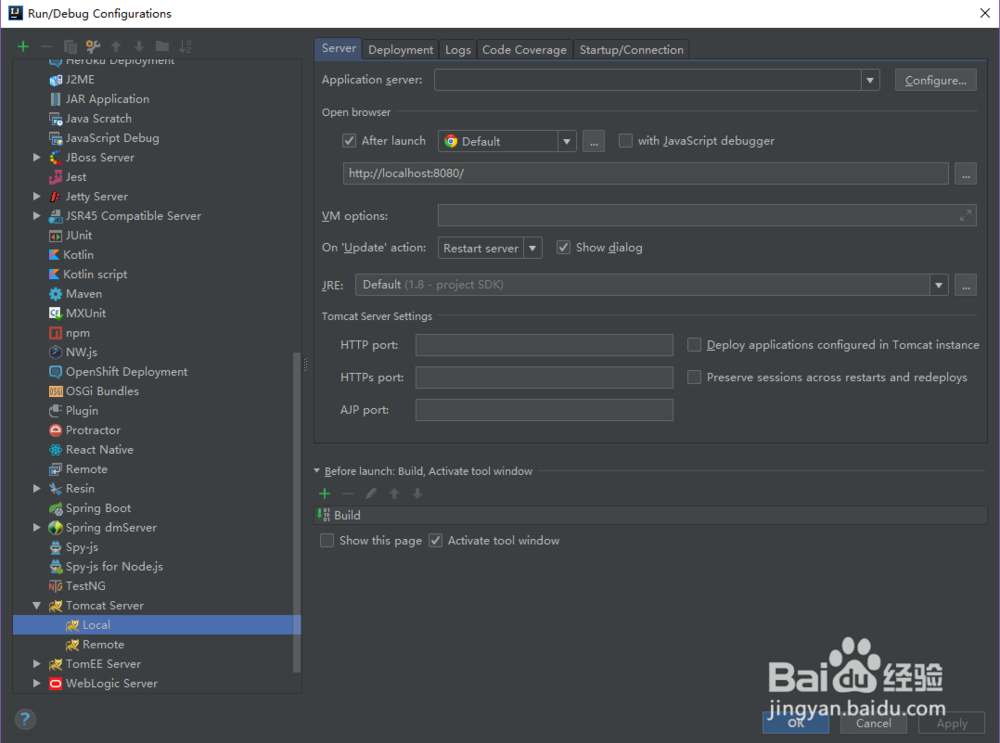
4、点击configure按钮,进入Tomcat Server窗口,设置Tomcat Home即下载的Tomcat地址,注意选择的地址应该是bin目录的上层。
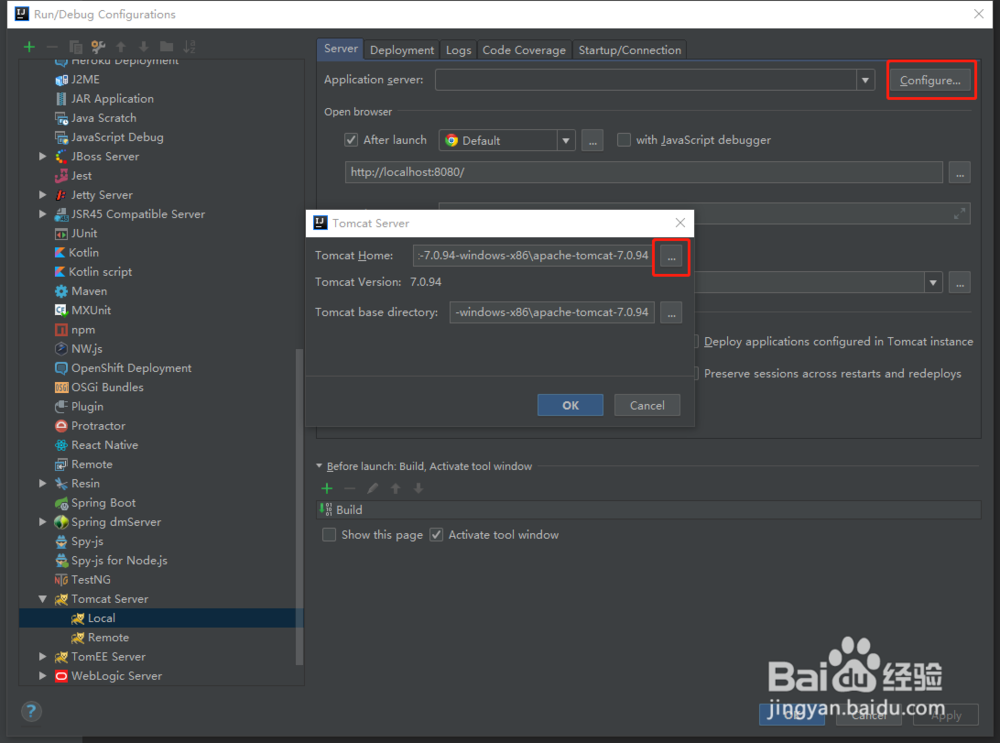
5、设置完路径后,点击ok,返回上个界面,此时会有默认参数出来,一般直接使用默认参数即可,点击apply,完成tomcat设置

6、添加tomcat进入项目,还是在刚才的Run/Debug Configurarions页面,点击左上角的+按钮,下出现的菜单中选择Tomcat Server下的local按钮。
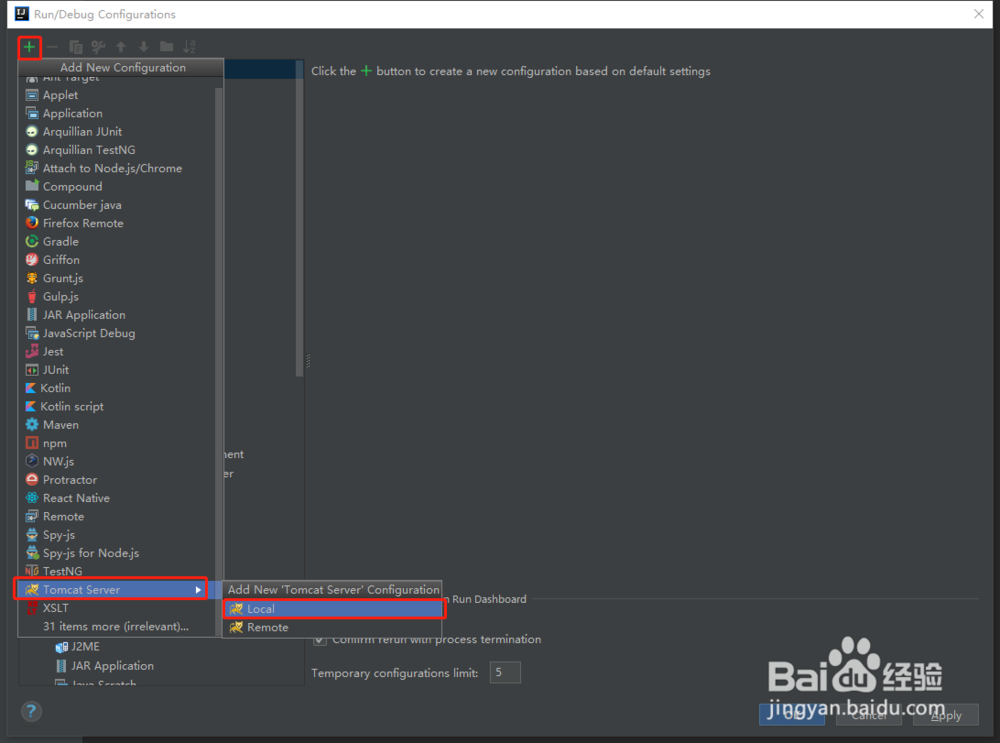
7、进入添加的Tomcat设置页面,此时只需要修改name即可,改成你需要的名字,其他的按照默认设置,注意此时界面下方有个warning,是因为此时Tomcat没有部署工程的原因;可以选择deployment按钮,进入部署设置。
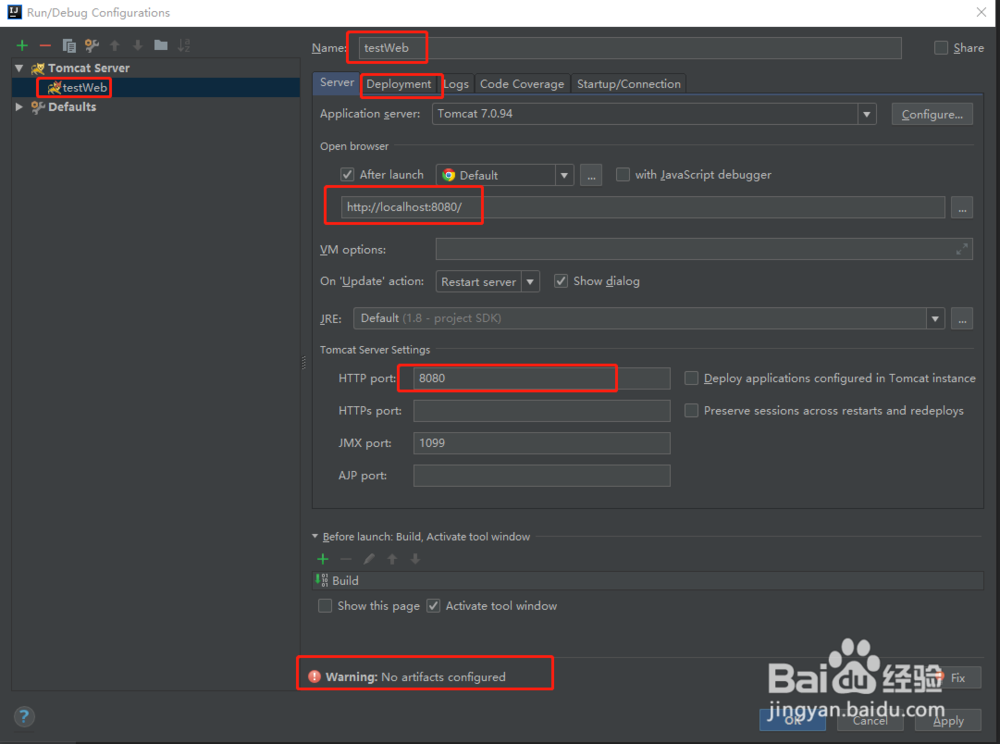
8、点击加号,选择External Source,进入选择需要部署的资源目录,此时为了测试tomcat是否可以运行,选择使用的Tomcat目录Webapps目录下的Root文件即可。如果要部署工程,此时只要选择工程文件即可,同时可以Application Context中设置访问路径。
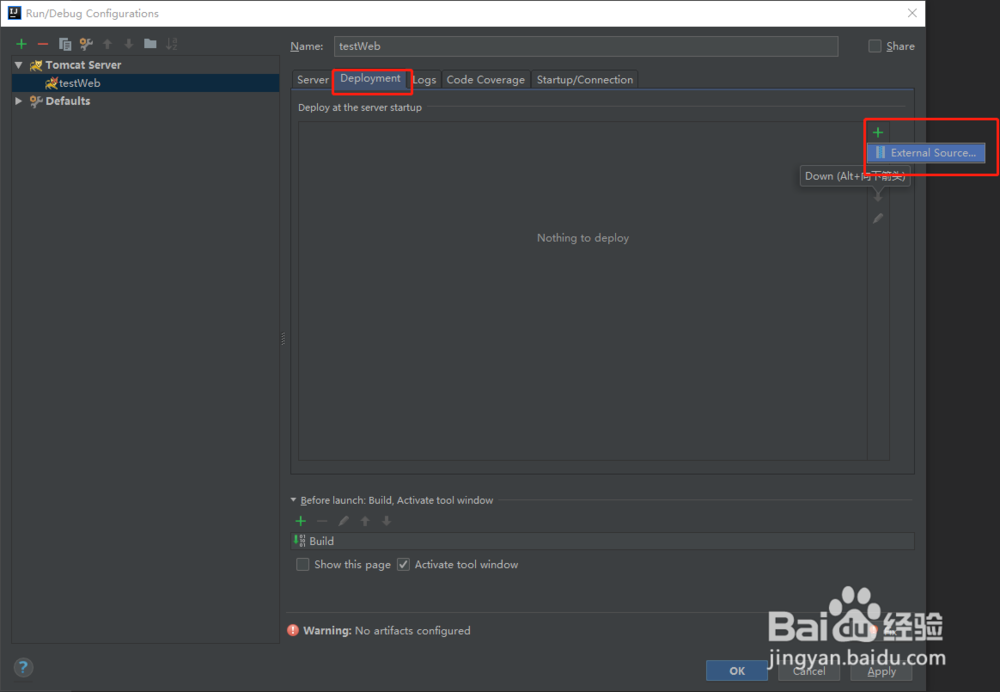
9、点击apply-ok完成部署。此时选择Run/Debug框Tomcat名称,点击后面的绿色运行按钮,开始运行Tomcat
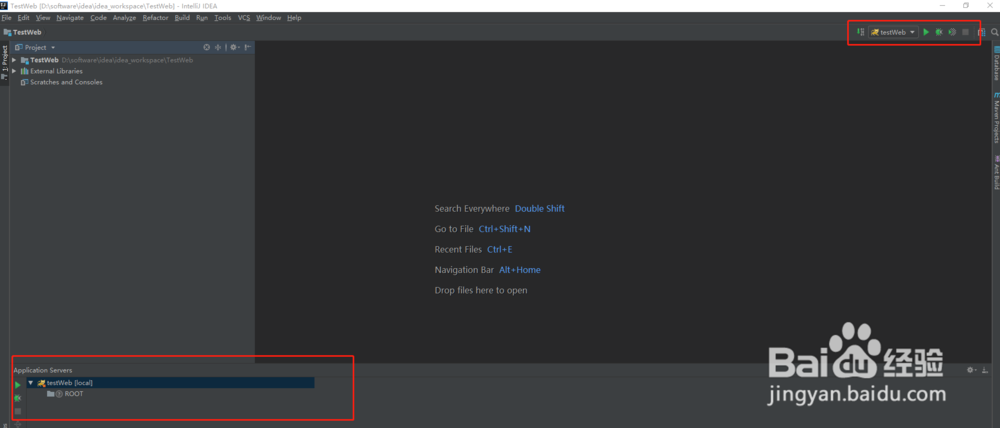
10、运行结果如下图,没有报错,且Server startup in XXms,且有tomcat首页自动弹出,即代表tomcat运行没有问题。如果没有弹出浏览页面,也可以手动在浏览器中录入tomcat设置的访问路径。
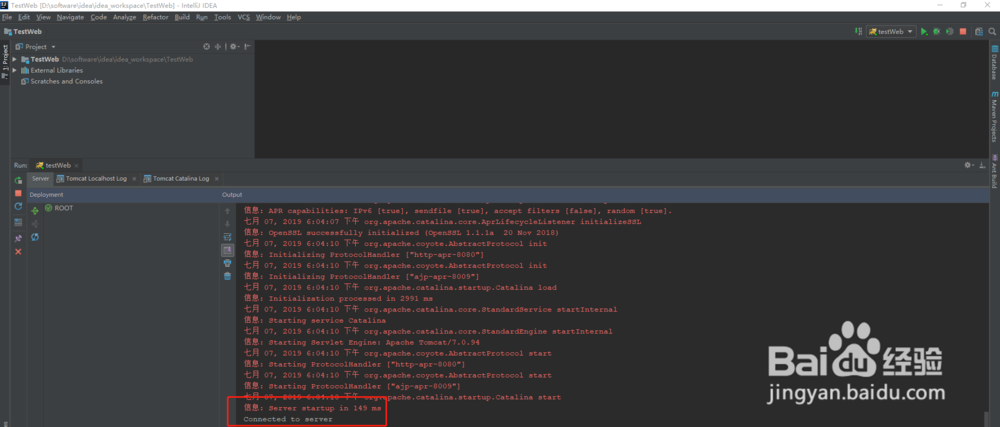
11、可能出现的问题:打印出的日志是乱码,解决办法是在idea的安装目录的bin下面,如果使用的是64位idea,则在idea64.exe.vmoptions文件里添加-Dfile.encoding=UTF-8,如果是32位,则在idea.exe.vmoptions中添加